Hori HORIPAD + for Nintendo Switch Manuel utilisateur
PDF
Скачать
Документ
Mode d'emploi Merci d'avoir acheté ce produit. Veuillez lire attentivement les instructions avant d'utiliser le produit. Après avoir lu le feuillet d'instructions, veuillez le conserver à portée de main pour consultation ultérieure. Table des matières Attention ・・・・・・・・・・・・・・・・・・・・・・・・・・・・・・・・・・・・・・・・・・・・・・・・・・・・・・・・ 2 Inclus ・・・・・・・・・・・・・・・・・・・・・・・・・・・・・・・・・・・・・・・・・・・・・・・・・・・・・・・・・・・・・ 3 Plateforme ・・・・・・・・・・・・・・・・・・・・・・・・・・・・・・・・・・・・・・・・・・・・・・・・・・・・・・ 3 Description ・・・・・・・・・・・・・・・・・・・・・・・・・・・・・・・・・・・・・・・・・・・・・・・・・・・・・・ 4 Comment se connecter ・・・・・・・・・・・・・・・・・・・・・・・・・・・・・・・・・・・・・・ 5 Fonction Motion Aim ・・・・・・・・・・・・・・・・・・・・・・・・・・・・・・・・・・・・・・・・・ 6 ・Qu'est-ce que la fonction Motion Aim ・・・・・・・・・・・・ 6 ・Comment paramètrer la fonction Motion Aim ・・・ 7 ・Sensibilité Motion Aim ・・・・・・・・・・・・・・・・・・・・・・・・・・・・・・・・・ 8 ・Mode Quick Motion Aim ・・・・・・・・・・・・・・・・・・・・・・・・・・・・・・・ 9 Sensibilité du stick analogique réglable ・・・・・・・・・・・・・・12 ・Mode Snipe ・・・・・・・・・・・・・・・・・・・・・・・・・・・・・・・・・・・・・・・・・・・・・・12 ・Mode Quick Motion Aim ・・・・・・・・・・・・・・・・・・・・・・・・・・・・・・13 Fonctions Turbo ・・・・・・・・・・・・・・・・・・・・・・・・・・・・・・・・・・・・・・・・・・・・・・14 ・Comment utiliser les Fonctions Turbo ・・・・・・・・・・・・14 ・Comment changer la Vitesse Turbo ・・・・・・・・・・・・・・・15 ・Quick Turbo ・・・・・・・・・・・・・・・・・・・・・・・・・・・・・・・・・・・・・・・・・・・・・15 Mode ASSIGN ・・・・・・・・・・・・・・・・・・・・・・・・・・・・・・・・・・・・・・・・・・・・・・・・・16 Prise Casque/Micro ・・・・・・・・・・・・・・・・・・・・・・・・・・・・・・・・・・・・・・・・・・18 Contrôles Audio ・・・・・・・・・・・・・・・・・・・・・・・・・・・・・・・・・・・・・・・・・・・・・・18 Micro On / Off ・・・・・・・・・・・・・・・・・・・・・・・・・・・・・・・・・・・・・・・・・・・・・・・・・19 Télécharger l'application ・・・・・・・・・・・・・・・・・・・・・・・・・・・・・・・・・・19 Caractéristiques principales ・・・・・・・・・・・・・・・・・・・・・・・・・・・・・・19 1 Attention * Assurez-vous que la Nintendo Switch™ ait la dernière mise à journstallée. * Ce produit ne dispose pas des fonctionnalités suivantes. Gyroscope・Acclélérométre・Capteur Infrarouge・LED Joueur・Vibration HD Rumble ・LED pour le bouton HOME・NFC ! Attention A l'attention des parents / tuteurs, veuillez lire attentivement. ● Ne convient pas aux enfants de moins de 36 mois. Contient des petites pièces. ● Gardez ce produit hors de la portée des jeunes enfants ou des nourrissons. Consultez immédiatement un médecin en cas d'ingestion de petites pièces. ● Long cordon. Risque d'étranglement. ● Veillez à ne pas laisser le produit dans des lieux humides et poussiéreux. ● N'utilisez pas ce produit s'il a été endommagé ou modifié. ● Ne mouillez pas ce produit. Cela peut provoquer un choc électrique ou un dysfonctionnement. ● Une surchauffe peut entraîner un dysfonctionnement. ● Ne touchez pas la partie métalique du port USB. ● N'exercez pas de force excessive sur le produit et évitez les impacts. ● Évitez de tirer fort ou tordre le câble du produit. ● Ne jamais désassembler, réparer ou modifier ce produit. ● Pour nettoyer le produit, merci de n'utiliser qu'un chiffon sec et doux. Ne jamais utiliser de produits chimiques tels que du benzène ou du diluant. ● N'utilisez pas ce produit à d'autres fins que celles pour lesquelles il a été conçu. HORI ne sera pas tenu responsable en cas d'accidents ou dommages arrivant suite à un usage autre que celui prévu. 2 Inclus Manette×1 Plateforme Nintendo Switch Important Merci de consulter le manuel d'utilisation de la Nintendo Switch avant utilisation. Assurez-vous que la Nintendo Switch ait la dernière mise à jour installée. * Une connexion internet est requise pour la mise à jour firmware de la Nintendo Switch™. * Un PC et une connexion internet sont requis pour le téléchargement et l'utilisation de l'application. PC (XInput) Systèmes d'exploitation reconnus Windows®10 Input Standard XInput Paramètres Système requis Port USB (Type-A), Connexion internet * Fonctionne comme manette PC via XInput. Ce produit ne prend pas en charge DirectInput. Compatibilité Casques audio La prise Jack audio ne peut pas être utilisée si vous utilisez ce produit avec un PC; Nintendo Switch PC 3 Description Câble de Connecteur USB la manette Bouton Bouton Capture Stick Analogique Gauche (Fonctions lorque le Stick Analogique Gauche est enfoncé.) Croix directionnelle Bouton Turbo Bouton de contrôle du Micro (On/Off) LED Turbo LED Micro muet Bouton + Bouton Home Touche X Touche A Touche B Touche Y Stick droit analogique (Fonctions lorque le Stick Analogique Droit est enfoncé.) Bouton Fonction LED Motion Aim LED Fonctions Bouton ZL Bouton ZR Bouton L Bouton R Prise Casque/Micro Interrupteur Motion Aim Bouton FR (Bouton Quick) Bouton FL (Bouton Snipe) 4 Comment se connecter Insérer le connecteur USB de la manette dans le port USB du dock de la Nintendo Switch. Au port USB du dock Nintendo Switch * Ne touchez pas le Stick Analogique Droit / Gauche ou un autre bouton quand vous connectez via le port USB. Paramètres du Jeu La fonction Motion Aim est différente de la fonction Gyroscope / Accélérateur que vous pouvez trouver dans un Joy-Con™ et une manette Nintendo Switch Pro. Ce produit peut ne pas fonctionner correctement si le paramètre en jeu du gyroscope est ON (Activé). Désactivez les paramètres gyro en jeu avant d'utiliser ce produit avec un jeu qui supporte la fonction gyro. Paramètres des boutons Fonctionnement du Gyroscope ON OFF * Image à titre d'exemple. 5 Motion Aim 〇 Qu'est-ce que le Motion Aim? Le Motion Aim permet d'utiliser le Stick Analogique Droit en inclinant votre manette. Utilisez la fonction Motion Aim pour améliorer votre visée et vos mouvements. * La fonction Motion Aim est différente d'un capteur gyroscope / accélèrométre que vous trouvez sur un Joy-Con™ et une manette Nintendo Switch Pro. * Il est possible d'assigner des fonctions au Stick Analogique Gauche en utilisant l'application dédiée. Veuillez consulter la page suivante pour les instructions de pâramètrage. 6 【Paramètrage et installation de la fonction Motion Aim】 Deux utilisations différentes sont possibles pour utiliser le Motion Aim. La première manière d'utiliser le Motion Aim est d'incliner vers la droite ou la gauche la manette lorsqu'elle est tenue verticalement. La seconde manière est d'incliner la manette vers la droite ou la gauche lorsqu'elle est tenue horizontalement. Position du bouton Motion Aim État des voyants LED Paramètres Fonction Motion Aim ① LED Motion Aim (Bleue) Gauche et Droite Haut et Bas = Stick Droit Stick Droit LED On = *1 Fonction Motion Aim ② Gauche et Droite = Stick Droit LED On Les mouvement verticaux Haut et Bas sont les mêmes pour les deux modes. *1 LED Off Désactiver la fonction Motion Aim. *1 La LED Motion Aim (Bleue) sera allumée lors de son utilisation. 7 ◆ Sensibilité Motion Aim La sensibilité Motion Aim peut être ajustée de trois niveaux. * La sensibilité est réglée par défaut sur le niveau 2 (Normal). Elevée Niveau 3 (Mode Quick) Sensibilité Niveau 3 (Mode Quick) Sensibilité maximale. Parfait pour une visée à courte distance et des mouvements rapides. Niveau 2 (Normal) Sensibilité Niveau 1 (Mode Snipe) Input Sensibilité par défaut. Sensibilité Niveau 2 (Mode Normal) Niveau 1 (Mode Snipe) Basse Sensibilité plus basse. Parfait pour une visée précise à longue distance. Manipulation à effectuer ① Inclinaison Manette État des voyants LED LED de fonction LED Motion AIm (Rouge) (Bleue) Pressez et maintenez le bouton pendant 3 secondes. Clignotement lent LED Off Paramètres Paramètres initiaux * Les boutons de la mantette ne fonctionneront pas lors du paramètrage des fonctions. Déplacez le Stick Analogique Gauche vers le Haut ou vers le Bas pour changer la sensibilité d'un niveau. Clignotement ② lent 3 Clignotements ou Déplacez le Stick Analogique Gauche vers le Haut ou vers le Bas Niveau 3 (Mode Quick) Niveau 2 (Normal) Clignotement lent 2 Clignotements * Le niveau de sensibilité est réglé par défaut. *1 Clignotement lent ③ LED Off Appuyer 1 Clignotement LED On Niveau 1 (Mode Snipe) Paramètrage terminé *2 *1 Le Stick Analogique Gauche doit être retourné à sa position initiale avant toute nouvelle modification des paramètres. *2 La LED Motion Aim (Bleue) sera allumée lors de son utllisation. Si les paramètres sont ajustés pendant que le bouton est réglé sur "OFF", la LED Motion Aim (Bleue) s'éteindra à l'étape ③. * Si aucun bouton n'est enfoncé à l'étape ① et si le Stick Analogique Gauche n'est pas déplacé vers le haut ou le bas pendant plus de 4 secondes à l'étape ②, la LED Fonction (Rouge) s'éteindra et le paramètrage prendra fin. * La sensibilité sera réglée pour le Mode 1 et le Mode 2. * Les paramètres seront sauvegardés même si la manette est déconnectée. 8 Fonction Quick Motion Aim Si vous avez paramètré la fonction Quick Motion Aim sur un des boutons, elle pourra être utilisée même si la fonction Motion Aim est désactivée en mode OFF. * Les fonctions Motion Aim et Quick Motion Aim ne peuvent pas être utilisées simultanément. Pendant que vous enfoncez le Bouton Boutons configurables Bouton L / Bouron R / Bouton ZL / Bouton ZR / Bouton FL / Bouton FR * Si vous paramètrez la fonction Quick Motion Aim sur un bouton, le mode Quick Motion Aim sera utilisé en combinaison avec la fonction initiale de ce bouton lorsque vous appuierez dessus. Si vous voulez utiliser le mode Quick Motion Aim avec le bouton choisi mais pas la fonction initiale du bouton, utilisez la fonction Assign (Page 16) pour assigner la fonction initiale du bouton à NC c'est-à-dire pas de fonction. * La fonction Quick Motion Aim ne peut pas être paramètrée sur plusieurs boutons. La fonction Quick Motion Aim sera paramètré sur le dernier bouton sélectionné et paramètré avec la fonction Quick Motion Aim. Veuillez consulter la page suivante pour les instructions de paramètrage. 9 【Comment paramètrer la fonction Quick Motion Aim】 Fonction ① LED de fonction LED Motion Aim (Rouge) (Bleue) Bouton Motion Aim OFF*1 ② État des voyants LED LED Off LED Off Paramètres Désactivez la fonction Motion Aim Paramètres initiaux Pressez et maintenez le bouton pendant 3 secondes. Clignotement LED Off lent * Les boutons de la mantette ne fonctionneront pas lors du paramètrage de la fonction Motion Aim, Deux modes d'utilisation pour la fonction Motion Aim : ① Inclinez vers la gauche ou la droite lorsque la manette est tenue verticalement, ② Inclinez la manette vers la gauche ou la droite lorsque la manette est tenue horizontalement. Gauche et Droite Appuyez de nouveau Slow Blinking Haut et Bas Stick Droit = ③ Slow Blinking = Stick Droit ou Gauche et Droite Appuyez 2 fois de plus Clignote Clignote briévement briévement = Stick Droit Les opérations Haut et Bas sont les mêmes pour le deux modes d'utilisation. Paramètrage terminé ④ Pour paramètrer la fonction Quick Motion Aim, maintenez enfoncé le bouton que vous voulez paramètrer. LED On *2 LED On *2 * Si jamais vous appuyez sur plusieurs boutons lors du paramètrage de la fonction, la fonction sera attribuée au dernier bouton que vous avez enfoncé. *1 Si vous réglez le Bouton Motion Aim sur ① ou ②, la fonction Quick Motion Aim sera désacitvée mais la fonction Motion Aim fonctionnera normalement. *2 La LED Fonction (Rouge) et la LED Motion Aim (Bleue) resteront allumées tant que la fonction Quick Motion Aim est assignée à un bouton. * Si vous n'appuyez sur aucun bouton pendant plus de 4 secondes à l'étape ② ou ③, la LED de fonction (Rouge) et la LED Motion Aim (Bleue) s'éteindra complétement et le paramètrage prendra fin. * Les paramètres seront sauvegardés même si la manette est débranchée. 10 【Comment désactiver la Fonction Quick Motion Aim 】 Manipulation à effectuer ① LED de fonction LED Motion Aim (Rouge) (Bleue) Bouton fonction Motion Aim OFF*1 ② LED de Statut Pressez et maintenez le bouton pendant 3 secondes. LED On LED On Clignotement LED lent éteinte Paramètres La fonction Quick Motion Aim est réglée sur un des boutons. Paramètres initiaux * Les boutons de la manette seront désactivés pendant le paramètrage des fonctions. ③ ④ Appuyez de nouveau Clignotement Clignotement lent lent Appuyez sur le bouton qui est assigné à la fonction Quick Motion Aim. ou LED éteinte *2 LED éteinte Paramètrage terminé. Appuyez sur le bouton HOME. *1 La fonction Quick Motion Aim peut être désactivée seulement quand l'interrupteur Motion Aim est sur OFF. Si l'interrupteur Motion Aim est sur le mode ① ou ②, la fonction Quick Motion ne sera pas désactivée et la fonction Motion Aim sera disponible. *2 La LED Fonction (Rouge) restera allumée pendant que vous paramètrez la fonction d'un bouton avec la fonction Assign Mode. * Si pendant plus de 4 secondes, aucun bouton ne reste enfoncé à l'étape ② ou ③, la LED Fonction (Rouge) et la LED Motion Aim (Bleue) s'allumera automatiquement et le paramètrage prendra fin. * Les paramètres seront sauvegardés même si vous débranchez la manette. 11 Sensibilité du Stick Analogique réglable Mode Snipe Baissez la sensibilité du Stick Analogique Droit en appuyant sur le bouton FL (Bouton Snipe). Ceci est pratique pour les tirs longue distance et les mouvements nécessitant une grande précision. * En appuyant sur le bouton Snipe, même si le Stick Analogique Droit est incliné au maximum, cela ne dépassera pas la sensibilité qui a été paramétrée. * Il est possible d'assigner des fonctions au Stick Analogique Gauche en utilisant l'application dédiée. Par défaut Image : Tir et visée longue distance Lors de l'utilisation du Mode Snipe Input Inclinaison du Stick Seulement quand le bouton FL (Bouton Snipe) est enfoncé. ◆ Sensibilité du Mode Snipe Réglez la sensibilité du Stick Analogique Droit en appuyant sur le bouton FL (bouton Snipe) et en sélectionnant un des trois niveaux ci-dessous. * Par défaut, la sensibilité est réglée au niveau 2. Rapide Sensibilité du Stick Niveau 3 Défaut(Output Maximum 100%) (Output Maximum 85%) Sensibilité du Stick Niveau 3(Output Maximum 85%) Sensibilité du stick Niveau 2 (Output Maximum 70%) Sensibilité du stick Niveau 2(Output Maximum 70%) Sensibilité du Stick Niveau 1(Output Maximum 50%) Sensibilité légérement plus basse. Sensibilité modérément basse. Ce niveau de sensibilité est réglé par défaut. Lent Sensibilité du Stick Niveau 1 (Output Maximum 50%) Sensibilité très basse. Input Inclinaison du stick droit Veuillez consulter la page suivante pour les instructions de pâramètrage. 12 Manipulation à effectuer ① Pressez et maintenez le bouton pendant 3 secondes. État des voyants LED LED Turbo (Vert) LED Fonction (Rouge) LED Off éteinte Clignotement lent Paramètres Paramètres initiaux * Les boutons de la manette ne fonctionneront pas lors du paramètrage des fonctions. Inclinez le Stick Analogique Droit vers le haut ou le bas pour changer la sensibilité d'un niveau. Sensibilité du Stick 3 3 Clignotements ② Clignotement (Output Maximum 85%) lent ou Sensibilité du Stick 2 (Output Maximum 70%) Inclinez le Stick Analogique Droit vers le haut ou le bas 2 Clignotements * Cette sensibilité est celle réglée par défaut. Clignotement lent *1 Sensibilité du Stick 1 1 Clignotement ③ Appuyez LED Off éteinte *2 Clignotement (Output Maximum 50%) lent LED Off éteinte Paramètrage terminé *1 Avant de changer les paramètres de nouveau, il est nécessaire de remettre le Stick Analogique Droit dans sa position initiale neutre. *2 Si la LED Turbo (Vert) ne s'éteint pas, cela veut dire qu'au moins un bouton a le mode Turbo ou Turbo Hold activé. * Si 4 secondes s'écoulent sans déplacer le Stick Analogique Droit vers le haut ou le bas à l'étape ②, toutes les LED s'éteindront automatiquement et le paramètrage des fonctions prendra fin. * Les paramètres seront sauvegardés même si la manette est débranchée. Mode Rapide Pendant que vous gardez enfoncé le bouton FR (Bouton Mode Rapide), déplacer le Stick Analogique Droit déclenchera un mouvement aussi important que le Stick Analogique Droit incliné au Maximum. Parfait pour une visée rapide et / ou à courte distance ainsi que pour vos déplacements. * Le Mode Rapide ne s'applique pas au Motion Aim. * L'application dédiée permet d'assigner des fonctions au Stick Analogique Gauche. Image : Visée courte-distance Lorsque vous utilisez le Mode Rapide Input Défaut Inclinaison du Stick Droit Seulement pendant que vous gardez enfoncé le bouton FR (Bouton mode Rapide) 13 Fonction Turbo Comment utiliser les fonctions Turbo La fonction Turbo Hold permet d'effectuer un tir continu sans avoir à rester appuyé sur le bouton. Les fonctions Turbo et Turbo Hold peuvent être assignées à plusieurs boutons. Les boutons suivants peuvent être assignés au mode Turbo ou Turbo Hold. Bouton A / Bouton B / Bouton X / Bouton Y / Croix directionnelle (Haut / Bas / Gauche / Droite) / Bouton L / Bouton R / Bouton ZL / Bouton ZR / Touche LSB / Touche RSB * Si les fonctions de boutons citées précédemment sont paramètrées sur les boutons FL ou FR, la fonction Turbo peut être paramètrée sur les boutons FL ou FR. * Les différentes directions de la croix directionnelle ne sont pas paramètrables avec le mode Turbo Hold, seulement avec le mode Turbo. * La fonction Turbo peut ne pas fonctionner parfaitement pour tous les jeux. Si cela arrive, diminuez la fréquence du tir continu de la fonction Turbo ou désactivez la fonction Turbo. * Si jamais vous quittez le jeu en utilisant le bouton HOME, la fonction Turbo sera désactivee. Il faudra donc de nouveau effectuer le paramétrage des fonction lorsque vous reprendez votre partie. 【Comment paramètrer la fonction Turbo】 Manipulation à effectuer + Maintenez le bouton Turbo appuyé et appuyez sur la touche à laquelle vous voulez attribuer la fonction Turbo + État des voyants LED LED Turbo (Vert) LED On (Clignote lorsque le bouton est enfoncé)*1 Mode Turbo : Le bouton est réglé pour activer en permanence la fonction de la touche tant que vous appuyez sur le bouton. Turbo Hold : Clignotement Maintenez le bouton Turbo appuyé Appuyez sur le bouton qui a été attribué à tir rapide Turbo la touche est enfoncée)*1 + LED Off Appuyez sur le bouton Turbo Hold tout en appuyant sur le bouton Turbo Paramètres (S'allume lorsque active en continu la fonction de la touche sans appuyer sur le bouton (Le mode Turbo s'arrêtera tant que le bouton est enfoncé.) Turbo Off *2 *1 La LED Turbo (verte) clignotera à une vitesse correspondant à la vitesse Turbo. *2 La LED Turbo (verte) reste allumée ou clignote lorsque d'autres boutons utilisent le mode Turbo ou le Turbo Hold. 【Désactivez tous les paramètres Turbo / Turbo Hold】 Manipulation à effectuer + Maintenez le bouton Turbo enfoncé État des voyants LED Paramètres Turbo LED (Verte) Turbo Off Appuyez sur le bouton HOME LED Off 14 ◆ Comment changer la vitesse turbo Vous pouvez régler le mode Turbo sur 3 vitesses différentes. * La vitesse turbo est réglée sur 10 fois/seconde par défaut. Manipulation à effectuer État des voyants LED Turbo (vert) or Maintenez le bouton Turbo enfoncé Appuyez sur le bouton + ou - Paramètres 5 fois/ seconde La LED Turbo clignotera à une vitesse correspondant à la vitesse Turbo pendant 2 secondes 10 fois/ seconde 20 fois/ seconde Tout en maintenant le bouton Turbo enfoncé, appuyez sur le bouton + pour augmenter la vitesse d'un niveau ou appuyez sur le bouton - pour diminuer la vitesse d'un niveau. * La vitesse Turbo sélectionnée est la même pour le mode Turbo, le mode Turbo Hold et le mode Quick Turbo. * Les paramètres seront enregistrés même si la manette est débranchée. Quick Turbo Tout en appuyant sur le bouton Quick Turbo*1 et sur l'une des touches suivantes, il activera la fonction du bouton en continu Quick Turbo est utile lorsque vous devez utiliser l'activation prolongée de la fonction de bouton dans des situations de jeu spécifiques. Les boutons suivants peuvent être réglés en mode Turbo ou Turbo Hold : Bouton A / Bouton B / Bouton X / Bouton Y / Croix directionnelle (Haut / Bas / Gauche / Droite) / Bouton L / Bouton R / Bouton ZL / Bouton ZR / Touche LSB / Touche RSB * Si les fonctions des boutons ci-dessus sont attribuées au bouton FL ou FR, la fonction Turbo peut être attribuée aux boutons FL ou FR. *1 Quick Turbo n'est affecté à aucun bouton par défaut. Pour attribuer le bouton Turbo rapide à un autre bouton attribuable, appuyez sur le bouton Turbo dans ③ de Comment attribuer des fonctions aux touches. Bouton Turbo 15 Mode Assign Les boutons configurables peuvent se voir attribuer des fonctions d'autres boutons, Boutons Paramètrables Bouton A / Bouton B / Bouton X / Bouton Y / Croix directionnelle (Haut / Bas / Gauche / Droite) / Bouton L / Bouton R / Bouton ZL / Bouton ZR / Touche LSB / Touche RSB / Bouton - / Bouton + / Bouton FL / Bouton FR Fonctions paramètrables Bouton A / Bouton B / Bouton X / Bouton Y / D-Pad/Bouton L / Bouton R / Bouton ZL / Bouton ZR / Stick L / Stick R / Bouton - / Bouton + / Bouton FL (Bouton Snipe) / Bouton FR (Bouton mode Rapide) / Bouton Quick Turbo / NC (le bouton ne répond plus) 【Comment attribuer des fonctions aux touches】 Manipulation à effectuer ① LED de fonction (rouge) Pressez et maintenez le bouton pendant 3 secondes. Clignotement lent ② Appuyez sur le bouton auquel vous souhaitez affecter une fonction ③ État des voyants LED Pour attribuer la fonction, appuyez sur le bouton de la fonction que vous souhaitez attribuer dans ② ou Appuyez et maintenez enfoncé le bouton de capture pendant 3 secondes (pour définir NC (désactivé)) Clignote rapidement LED On *1 Paramètres Paramètres initiaux * Lors du réglage des fonctions, tous les boutons de la manette ne répondront pas. Le bouton de la fonction que vous souhaitez modifier est sélectionné. La fonction est affectée au bouton appuyé en ②, ou elle est réglée sur NC (le bouton ne répond plus) et les fonctions de réglage se ferment. *1 La LED de fonction (rouge) est toujours allumée pendant que les fonctions des boutons sont modifiées par défaut. * Si aucun bouton n'est enfoncé pendant plus de 4 secondes à ① ou ②, la LED de fonction (rouge) s'éteindra automatiquement et la configuration sera terminée. * Si plusieurs boutons ont été pressés dans ③, la fonction du dernier bouton pressé sera attribuée. * Les paramètres seront enregistrés même si la manette est débranchée. 16 【Remettre la fonction d'une touche par défaut】 Manipulation à effectuer ① ② État des voyants LED LED de fonction (rouge) Pressez et maintenez le bouton pendant 3 secondes. Appuyez deux fois sur le bouton que vous souhaitez restaurer par défaut Clignotement lent LED Off *1 Paramètres Paramètres initiaux * Lors du réglage de la sensibilité de Motion Aim, tous les boutons de la manette ne répondront pas. La fonction du bouton est réglée par défaut et la fonction de réglage se ferme. *1 La LED de fonction (rouge) restera allumée s'il existe d'autres boutons auxquels des fonctions différentes de leur fonction par défaut sont encore affectées. * Si aucun bouton n'est enfoncé pendant plus de 4 secondes à ①, la LED de fonction (rouge) s'éteindra automatiquement et la configuration sera terminée. * Les paramètres seront enregistrés même si la manette est débranchée. 【Remettre tous les boutons par défaut】 Manipulation à effectuer État des voyants LED LED de fonction (rouge) ① Pressez et maintenez le bouton pendant 3 secondes. ② Clignotement lent LED Off Appuyez sur le bouton HOME. Paramètres Paramètres initiaux * En mode Réglage, tous les boutons de la manette ne répondront pas. Toutes les fonctions des boutons sont réglées par défaut et le paramètrage prend fin. * Si aucun bouton n'est enfoncé pendant plus de 4 secondes à ①, la LED de fonction (rouge) s'éteindra automatiquement et la configuration sera terminée. * Les paramètres seront enregistrés même si la manette est débranchée. 17 Prise casque/micro Les écouteurs et les casques peuvent être connectés par la prise audio jack. Avant de brancher un casque, assurez-vous de baisser le volume de la Nintendo Switch et/ou du téléviseur, car un volume soudainement élevé peut provoquer des dommages à votre audition. L'écoute prolongée à volume élevé peut engendrer une perte auditive. * Lors de l'utilisation, veuillez déconnecter les écouteurs ou les casques du dock de la Nintendo Switch ou de la Nintendo Switch. Si un périphérique USB est connecté, tel qu'un casque, des écouteurs ou un haut-parleur, le son ne proviendra que du périphérique précédemment connecté. * Lorsque vous utilisez un casque avec ce produit, aucun son ne sera émis par le téléviseur ou la Nintendo Switch. * Lorsque vous utilisez le produit sur un PC, la prise audio casque/micro ne peut pas être utilisée. * Certains jeux ne prennent pas en charge les microphones. Veuillez vérifier le manuel d'instructions du titre du jeu avant d'utiliser ce produit. Contrôle du volume Le volume du casque connecté peut être réglé. * Le volume ne peut pas être réglé pour la Nintendo Switch ou le téléviseur avec cette fonction. Manipulation à effectuer Maintenez enfoncé le bouton ON/OFF du microphone et appuyez sur le bouton - Maintenez le bouton ON/OFF du microphone enfoncé et appuyez sur le bouton + Paramètres Baisser le volume Augmenter le volume ♪ Un son se fera entendre lorsque le volume minimum/maximum est atteint. 18 Micro On/Off Le micro du casque connecté peut être activé/désactivé. Instructions de configuration Manipulation à effectuer État des voyants LED Paramètres Voyant de coupure du micro (orange) Micro OFF LED On Appuyer LED Off Micro ON Télécharger l'application En utilisant HORI Device Manager, toutes les fonctions de ce produit peuvent être ajustées. 『HORI Device Manager』 Système d'Exploitation pris en charge Windows ® 10 Veuillez télécharger et installer le « HORI Device Manager » à partir du site Web de ce produit à l'aide de votre PC. URL:https://stores.horiusa.com/horipad-for-nintendo-switch-1/ Caractéristiques principales Dimensions externes : (W)150mm × (D)105mm × (H)60mm Poids : 250g Longueur du câble : 3.0m 19 Il est possible que la fonction normale du produit soit perturbée par de fortes interférences électromagnétiques. Dans ce cas, réinitialisez simplement le produit pour en reprendre l'utilisation en suivant le manuel d'instructions (Connexion). Dans le cas où la fonction ne peut être redémarrée, utilisez le produit dans un autre endroit. Les fils ne doivent pas être insérées dans les prises de courant. L'emballage doit être conservé car il contient des informations importantes. INFORMATIONS SUR LA DESTRUCTION DU PRODUIT Le symbole ci-dessus signifie que, conformément aux lois et réglementations locales, vous devez mettre au rebut votre produit et/ou sa batterie séparément des ordures collecte des déchets agréé par les autorités locales. La collecte et le recyclage séparé de votre produit et/ou de sa batterie lors de Applicable seulement aux pays de l'UE. EU et Turquie uniquement La FCC souhaite vous informer des points suivants : Cet appareil obéit à la partie 15 du règlement de la FCC. Son fonctionnement est sujet à deux conditions: (1) L'appareil ne doit pas causer d'interférences nuisibles, et (2) cet appareil doit tolérer les interférences reçues, ce qui inclut les interférences qui risquent de provoquer une utilisation indésirable. REMARQUE: Cet équipement a été testé et déclaré conforme aux limites imposées aux appareils numériques de classe B, conformément à la section 15 du règlement de la FCC. Ces limites sont conçues pour fournir une protection raisonnable contre les interférences nuisibles dans une installation résidentielle. Cet équipement génère, utilise et peut émettre de l'énergie de fréquence radio. S'il n'est pas installé et utilisé conformément aux instructions, il peut causer des interférences nuisibles aux communications radio. Cependant, rien ne garantit que des interférences ne se produiront pas dans une installation particulière. Si cet équipement provoque des interférences nuisibles avec la réception de radio ou de télévision, ce qui peut être déterminé en éteignant et en rallumant l'équipement, l'utilisateur est invité à tenter de corriger l'interférence en appliquant l'une ou plusieurs des mesures suivantes: ̶Réorienter ou déplacer l'antenne de réception. ̶Augmenter la distance entre l'équipement et le récepteur. ̶Raccordez l'équipement à une prise d'un circuit différent de celui auquel le récepteur est connecté. ̶Consultez le revendeur ou un technicien expérimenté en radio / TV pour obtenir de l'aide. US Garantie HORI garantie à l'acheteur original que le produit acheté neuf dans son emballage original est sans défaut matériel ni de production et cette garantie pour une période de 90 jours à partir de la date d'achat originale. Si votre demande de garantie ne peut être prise en charge par votre revendeur veuillez vous adressez directement à HORI: [email protected]. S'il vous plaît visitez http://stores.horiusa.com/policies/ pour les détails de la garantie. EU Garantie Pour toute demande de garantie dans les 30 jours après achat, veuillez en référer auprès de votre revendeur où le produit a été acheté originellement. Si votre demande de garantie ne peut pas être prise en charge par votre revendeur, ou pour toutes autres questions sur nos produits, veuillez vous adressez directement à HORI: [email protected]. Déclaration de conformité UE simplifiée HORI déclare que ce produit est conforme à la directive 2014/53/UE Le texte intégral de la déclaration de conformité UE est dispon suivante : https://hori.co.uk/consumer-information/ ● L'image sur l'emballage peut différer du produit réel. ● Le fabricant se réserve le droit de changer le design du produit ou ses caractéristiques techniques sans préavis. ● Nintendo Switch est une marque déposée de Nintendo. © 2021 Nintendo. Sous licence par Nintendo. ● HORI et le logo de HORI sont des marques déposées de HORI. ● Toutes les autres marques déposées sont la propriété de leurs propriétaires respectifs. Age 6+ ">
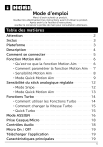
Публичная ссылка обновлена
Публичная ссылка на ваш чат обновлена.